[Video] Cách tạo tài khoản, đăng nhập Zalo trên điện thoại, máy tính – https://suachuatulanh.org
Đăng nhập Zalo trên nhiều nền tảng vô cùng hữu ích đối với bạn, chỉ cần vài thao tác bạn đã có thể đăng nhập vào ứng dụng Zalo và nhắn tin hay gọi điện cho bạn bè và người thân ở bất kỳ nơi đâu. Hãy cùng xem các cách đăng nhập Zalo trên điện thoại, trên web hay trên máy tính một cách đơn giản nhé!
Tìm hiểu thêm cách dùng 2 thông tin tài khoản Zalo cùng lúc trên điện thoại Android qua bài viết :
- Đăng nhập 2 Zalo
1. Cách đăng ký, tạo tài khoản Zalo
– Trên điện thoại
Bước 1: Bạn vào ứng dụng Zalo > Chọn Đăng ký > Nhập tên tài khoản Zalo để tạo mới > Nhấn nút Tiếp theo.
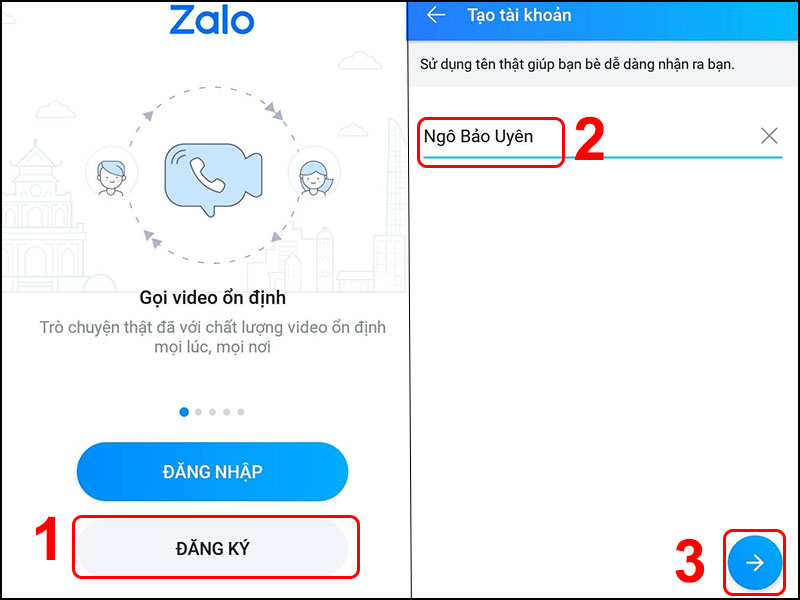
Đăng ký Zalo bạn nhập tên tài khoản Zalo để tạo mới
Bạn đang đọc: [Video] Cách tạo tài khoản, đăng nhập Zalo trên điện thoại, máy tính – https://suachuatulanh.org
Bước 2: Nhập số điện thoại bạn muốn đăng ký > Nhấn Tiếp theo > Nhấn XÁC NHẬN.
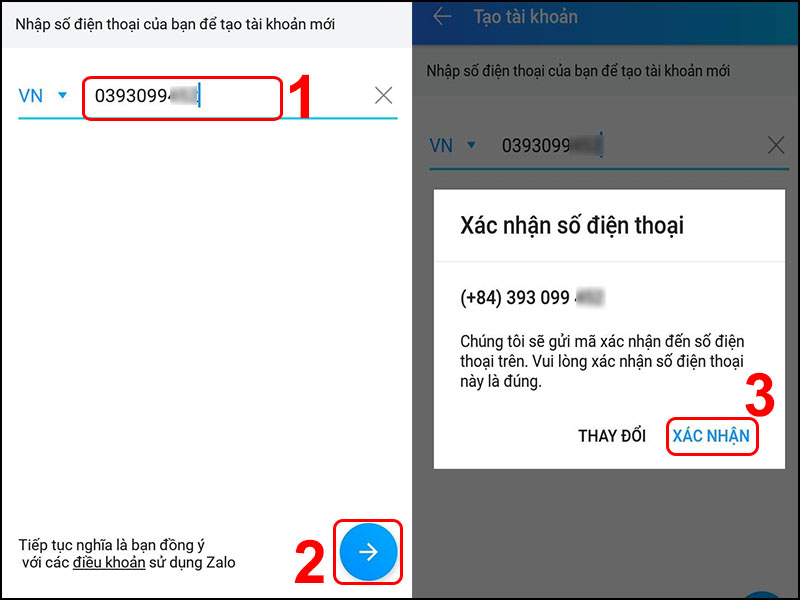
Nhập số điện thoại bạn muốn đăng ký
Bước 3: Nhập mã xác thực được gửi tới số điện thoại bạn đăng ký > Chọn Tiếp tục.
Nhập mã xác nhận được gửi tới số điện thoại bạn đăng ký
Sau khi đăng ký thành công xuất sắc giao diện sẽ để bạn thiết lập những thông tin cá thể của mình trên Zalo, bạn cứ điền thông tin như thông thường nhé .– Trên máy tính
Bước 1: Tải ứng dụng Zalo về máy tính: TẠI ĐÂY
Bước 2: Vào ứng dụng Zalo vừa tải về và chọn vào Đăng ký.
Vào ứng dụng Zalo vừa tải về và chọn vào Đăng ký
Bước 3: Nhập số điện thoại mà bạn muốn đăng ký > Chọn Đăng ký.
Nhập số điện thoại mà bạn muốn đăng ký
Bước 4: Chọn Xác nhận.
Chọn Xác nhận
Bước 5: Nhập mã xác nhận đã được gửi vào số điện thoại bạn đăng ký > Nhấn vào Xác nhận.
Nhập mã xác nhận đã được gửi vào số điện thoại bạn đăng ký
2. Cách đăng nhập Zalo trên điện thoại, máy tính, web
Video hướng dẫn cách đăng nhập Zalo trên điện thoại, máy tính, web cực đơn thuần :
– Trên điện thoại
Bước 1: Vào Zalo > Nhấn ĐĂNG NHẬP.
Vào Zalo và nhấn Đăng nhập
Bước 2: Nhập số điện thoại và mật khẩu > Nhấn gửi.
Nhập số điện thoại và mật khẩu và nhấn gửi
– Trên máy tính
Bước 1: Vào Zalo > Nhập số điện thoại và mật khẩu > Nhập mã kiểm tra > Nhấn vào ĐĂNG NHẬP VỚI MẬT KHẨU.
Nhập thông tin và nhấn đăng nhập với mật khẩu
Bước 2: Xác nhận tài khoản Zalo của mình bằng cách đánh dấu vào tên 3 tài khoản Zalo của bạn bè > Nhấn TRẢ LỜI.
Xác nhận tên 3 thông tin tài khoản Zalo của bạn hữu và nhấn Trả lời
Xem hướng dẫn cụ thể hơn tại : [ Video ] Cách tải, thiết lập và đăng nhập Zalo trên máy tính nhanh gọn– Trên web
Bước 1: Bạn vào Zalo Web: TẠI ĐÂY
Bước 2: Nhấn tab VỚI SỐ ĐIỆN THOẠI.
Vào Zalo Web và nhấn tab VỚI SỐ ĐIỆN THOẠI
Bước 2: Nhập số điện thoại và mật khẩu > Nhấn ĐĂNG NHẬP VỚI MẬT KHẨU.
Nhập số điện thoại và mật khẩu và nhấn Đăng nhập với mật khẩu
Bước 3: Chọn 3 tài khoản có trong danh sách bạn bè > Nhấn TRẢ LỜI.
Chọn 3 thông tin tài khoản có trong list bè bạn và nhấn Trả lời
3. Một số lưu ý khi đăng nhập Zalo
– Trong 3 phương pháp đăng nhập đã hướng dẫn ở trên thì bạn hoàn toàn có thể thấy việc đăng nhập Zalo trên điện thoại là đơn thuần nhất, bạn chỉ cần nhập số điện thoại và mật khẩu là hoàn toàn có thể đăng nhập được. Bạn không cần phải xác nhận danh tính như đăng nhập trên web hay trên máy tính .
– Đối với việc đăng nhập trên máy tính và đăng nhập zalo trên web bạn có 2 cách để đăng nhập đó là đăng nhập bằng thông tin tài khoản hoặc sử dụng mã QR để đăng nhập. Để quét được mã bạn hoàn toàn có thể sử dụng trình duyệt mã QR trên Zalo với điện thoại của bạn để quét mã trên máy tính .
Sử dụng trình duyệt mã QR trên Zalo với điện thoại của bạn để quét mã trên máy tính
4. Một số câu hỏi liên quan khi đăng nhập Zalo mà quên mật khẩu
Mình bị mất số điện thoại và quên mật khẩu Zalo?
Trả lời: Nếu bạn bị mất số điện thoại và quên mật khẩu Zalo thì bạn cần làm lại SIM chính chủ, sau đó bạn thực hiện thao tác lấy lại mật khẩu thì có thể sử dụng lại Zalo nhé. Hoặc nếu số điện thoại của bạn được chuyển sang chủ sở hữu khác thì bạn có thể liên hệ với họ để lấy lại mật khẩu sau đó sử dụng tính năng đổi số điện thoại cho tài khoản Zalo của bạn.
Xem thêm : Lấy lại mật khẩu Zalo nhưng mất số điện thoại .
Đăng nhập Zalo và nhận được thông báo Sai số điện thoại hoặc mật khẩu không đúng?
Trả lời: Hãy chắc chắn rằng số điện thoại và mật khẩu phải hợp lệ đồng thời nhập mã kiểm tra thật chính xác. Và hãy đảm bảo rằng bạn đã nhập đúng các ký tự in hoa và thường trong mật khẩu.
Bị mất điện thoại và SIM bị khóa, vậy Zalo trên điện thoại có bị thoát ra không?
Trả lời: Zalo sẽ không tự thoát ra trừ khi bạn đăng xuất tài khoản Zalo của bạn ra khỏi máy.
Có cách nào có thể xóa tài khoản Zalo khi mình quên mật khẩu và số điện thoại cũng bị mất rồi không?
Trả lời: Hiện tại vẫn chưa có cách nào để xóa tài khoản Zalo khi quên mật khẩu và mất số điện thoại.
Tính năng đổi số điện thoại cho thông tin tài khoản Zalo
Ngoài ra, nếu bạn còn đang vướng mắc nhiều yếu tố và cần giải đáp thì hoàn toàn có thể liên hệ trực tiếp tổng đài Zalo : 1900561558 ( phí 2000 đ / phút ) để được tương hỗ kịp thời nhé !
Một số dòng điện thoại đang kinh doanh tại Thế Giới Di ĐộngTrên đây là một số hướng dẫn giúp bạn đăng nhập vào Zalo dễ dàng. Hy vọng bài viết sẽ giúp bạn đăng nhập được tài khoản của mình. Hẹn gặp lại bạn ở những bài viết tiếp theo nhé!
210.611 lượt xem
Bạn có làm được hướng dẫn này không ?

Có

Không
Source: https://suachuatulanh.org
Category : Thợ Điện Dân Dụng
Có thể bạn quan tâm
- Sửa Bếp Từ Washi (02/12/2023)
- Sửa Bếp Từ Electrolux (02/12/2023)
- Sửa Bếp Điện Safari (01/12/2023)
- Sửa Bếp Điện Uber (01/12/2023)
- Sửa Bếp Từ Midea (01/12/2023)
- Sửa Bếp Điện Quận Tây Hồ (01/12/2023)
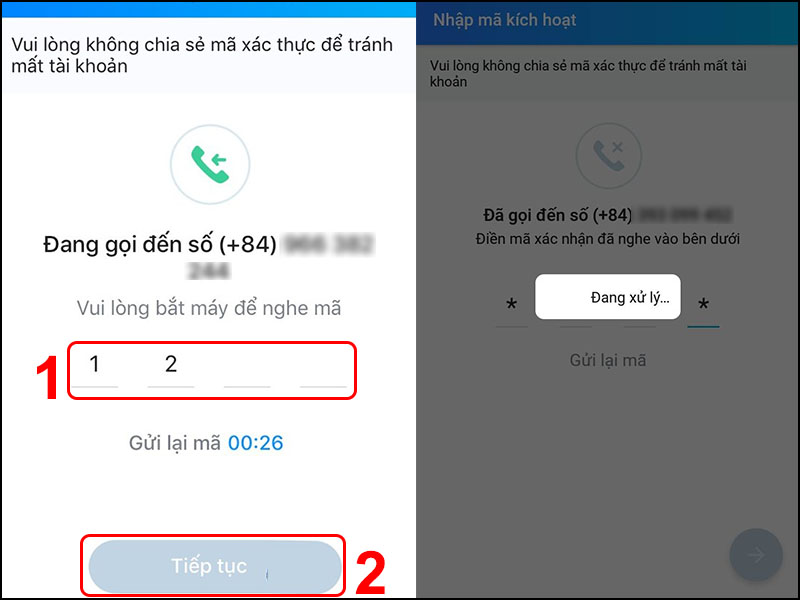
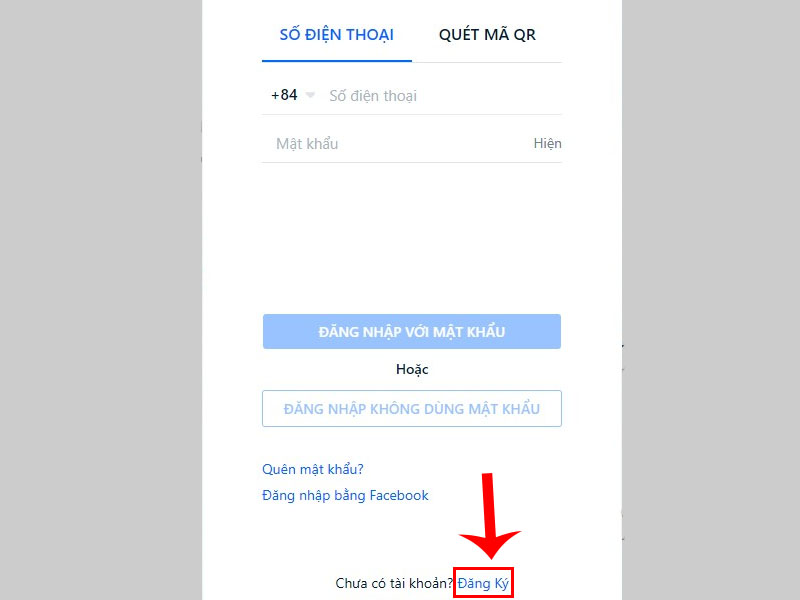
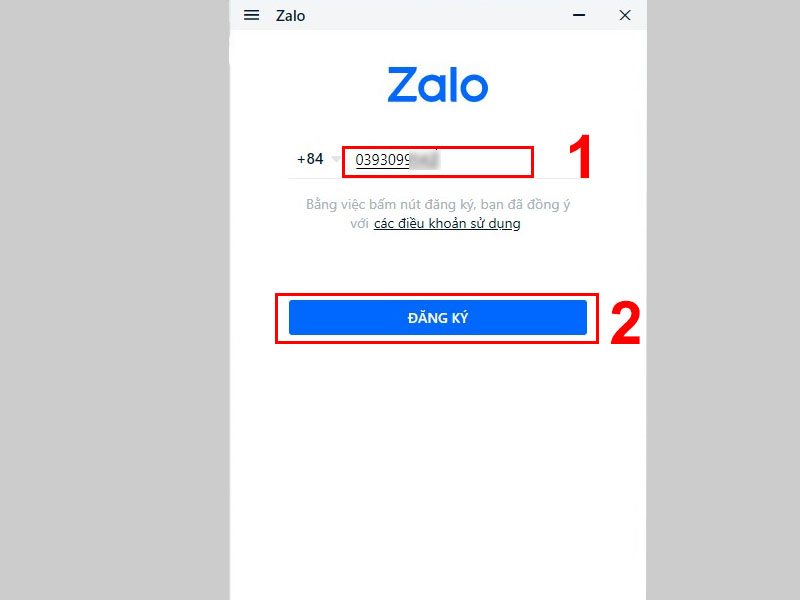
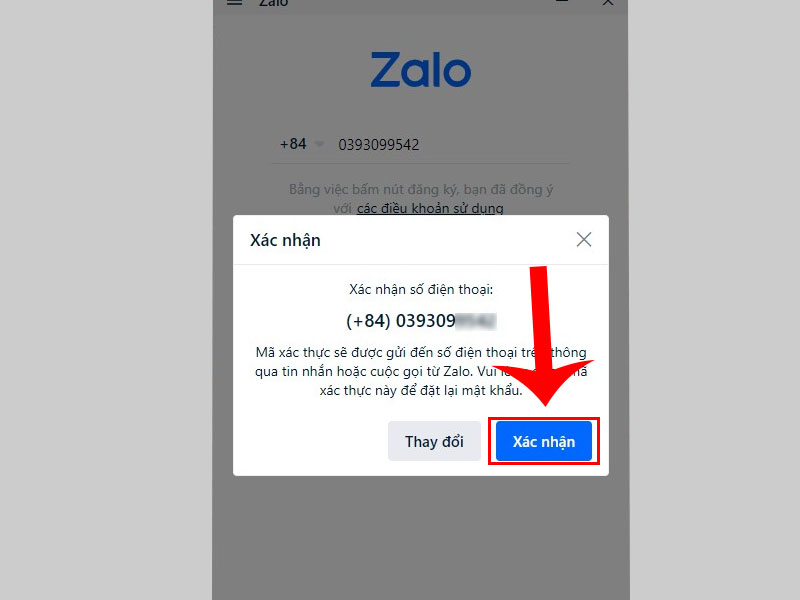
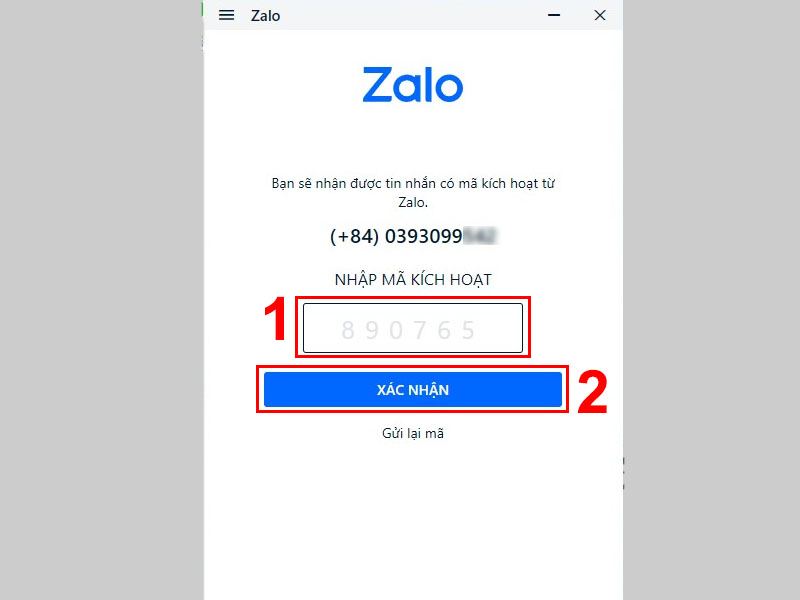
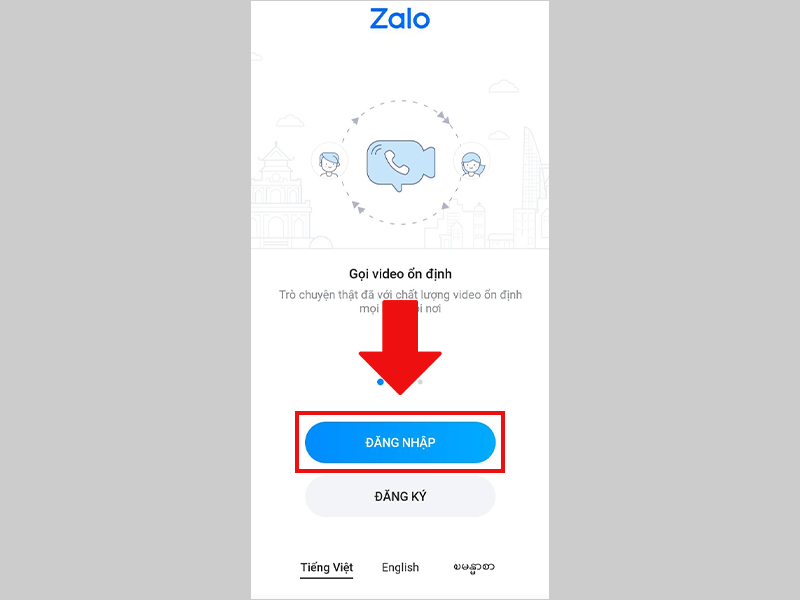

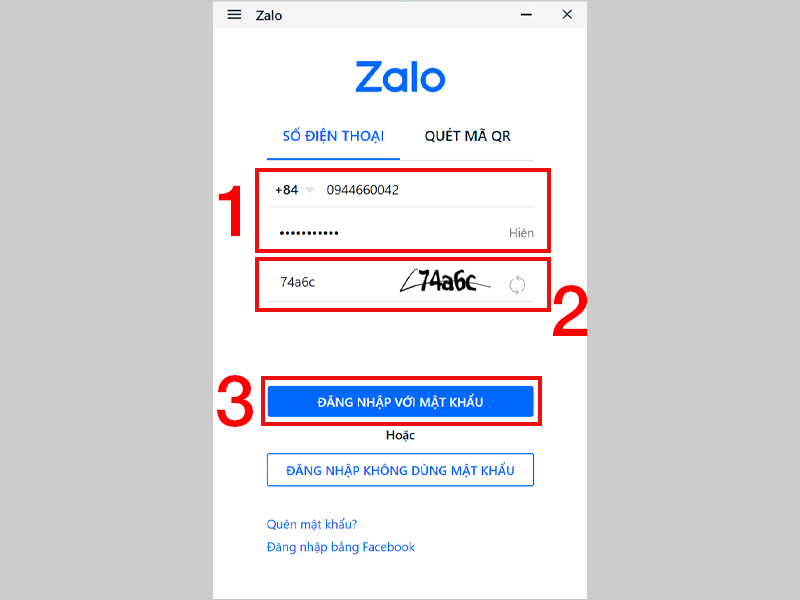
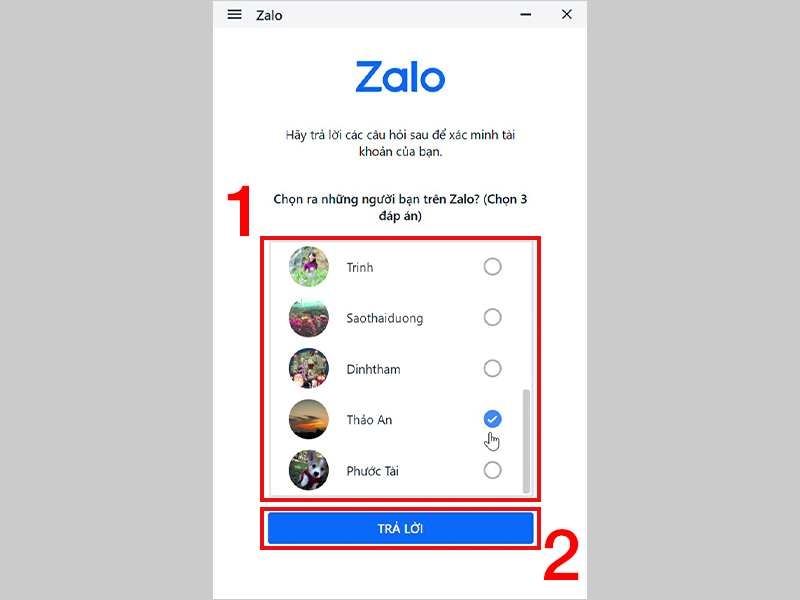
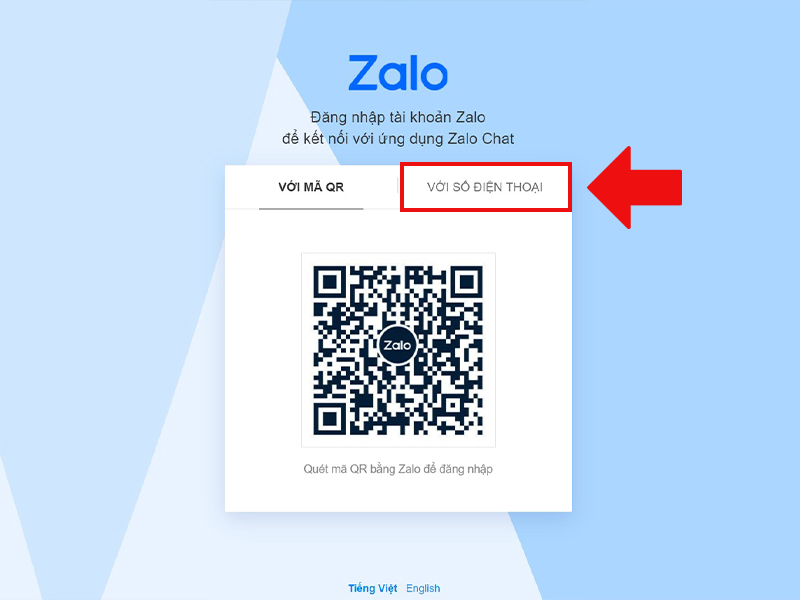
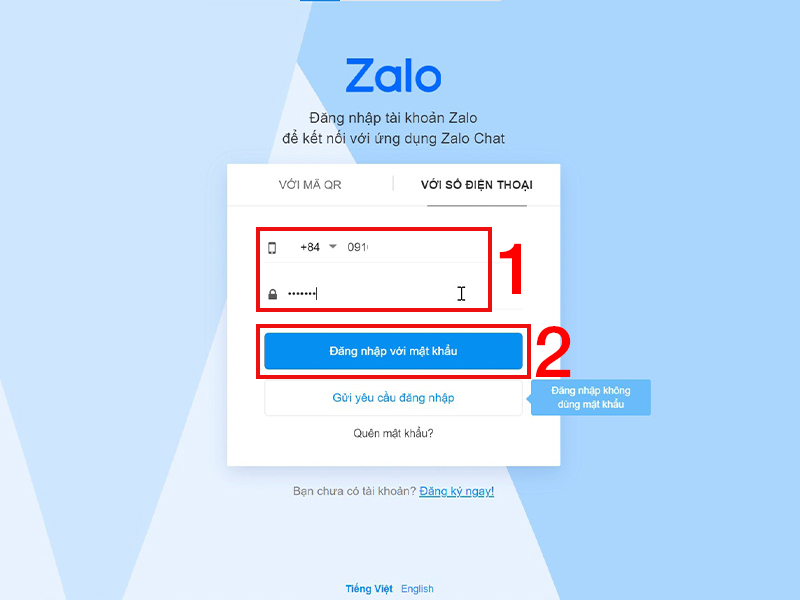
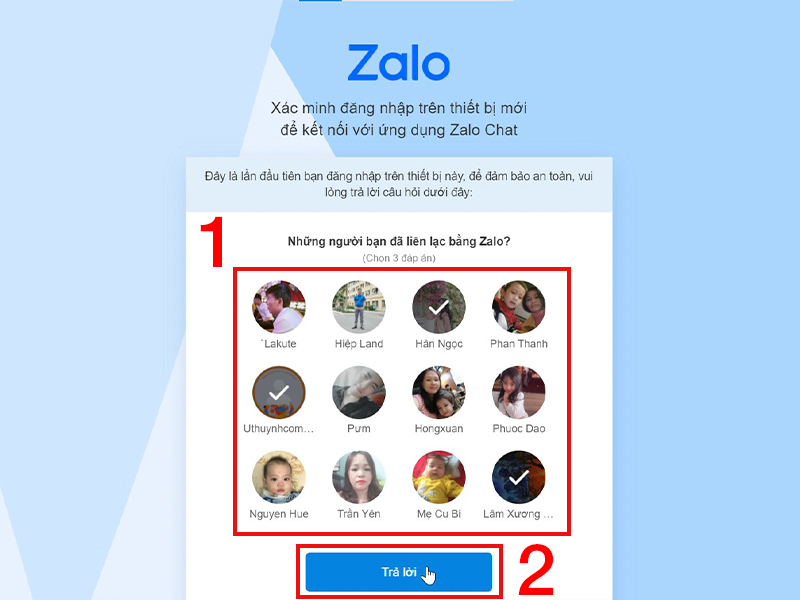
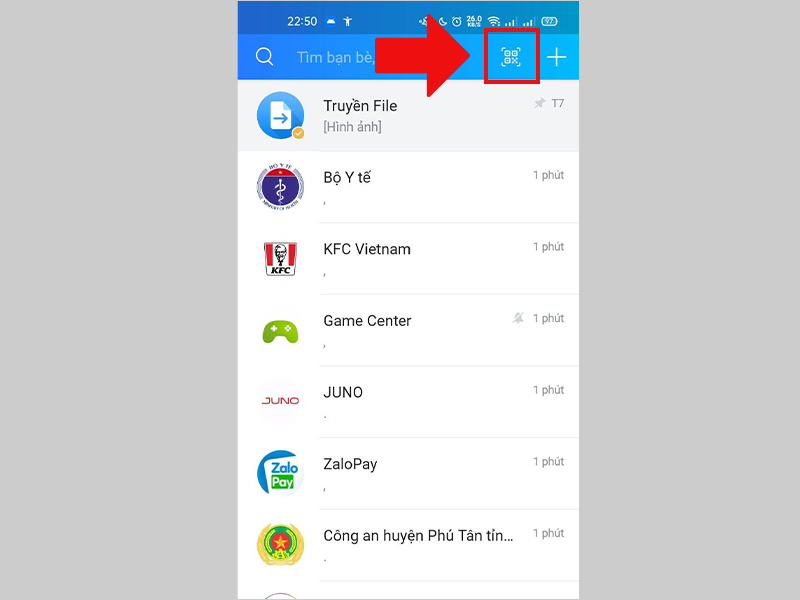
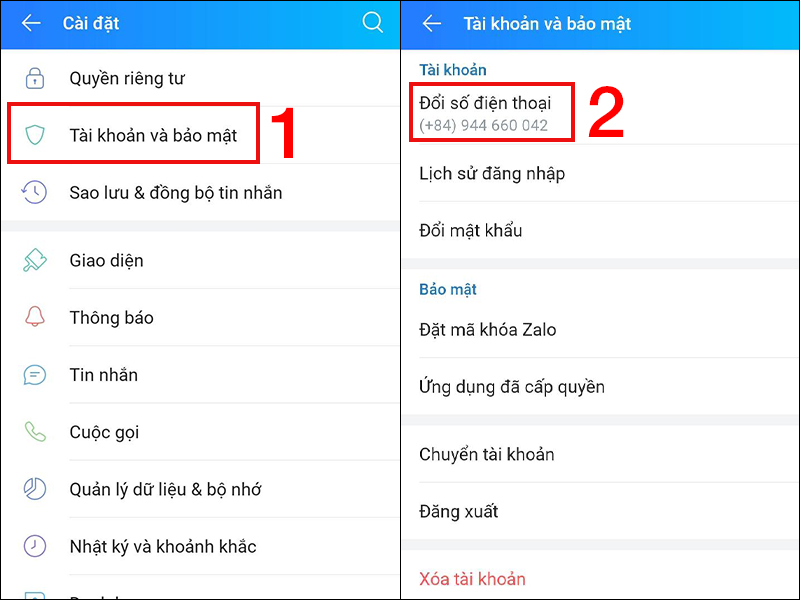









![Bảo Hành Tủ Lạnh Sharp Ủy Quyền Tại Hà Nội [0941 559 995]](https://suachuatulanh.org/wp-content/uploads/bao-hanh-tu-lanh-sharp-2-300x180.jpg)